Autor:
Janice Evans
Data Utworzenia:
24 Lipiec 2021
Data Aktualizacji:
1 Lipiec 2024

Zawartość
W tym artykule pokażemy, jak usunąć prywatne wiadomości z Instagrama na urządzeniu mobilnym.
Kroki
Metoda 1 z 2: Jak usunąć rozmowę
 1 Uruchom Instagram na swoim urządzeniu mobilnym. Dotknij różowo-pomarańczowo-żółto-fioletowej ikony aparatu na ekranie głównym (iPhone/iPad) lub w szufladzie aplikacji (Android).
1 Uruchom Instagram na swoim urządzeniu mobilnym. Dotknij różowo-pomarańczowo-żółto-fioletowej ikony aparatu na ekranie głównym (iPhone/iPad) lub w szufladzie aplikacji (Android). - Użyj tej metody, aby usunąć wszystkie prywatne wiadomości z Instagrama.
- Pamiętaj, że Twoje wiadomości pozostaną na kontach Twoich rozmówców.
- Aby usunąć wiadomość z konta innej osoby, anuluj wysyłanie wiadomości.
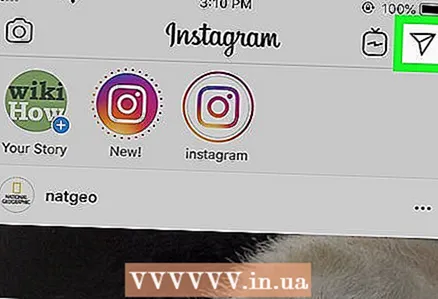 2 Kliknij ikonę skrzynki odbiorczej. Znajduje się w prawym górnym rogu i wygląda jak papierowy samolot, jeśli nie ma nowych wiadomości, lub różowe kółko z cyfrą, jeśli są nowe wiadomości (liczba wskazuje liczbę nieprzeczytanych wiadomości).
2 Kliknij ikonę skrzynki odbiorczej. Znajduje się w prawym górnym rogu i wygląda jak papierowy samolot, jeśli nie ma nowych wiadomości, lub różowe kółko z cyfrą, jeśli są nowe wiadomości (liczba wskazuje liczbę nieprzeczytanych wiadomości). 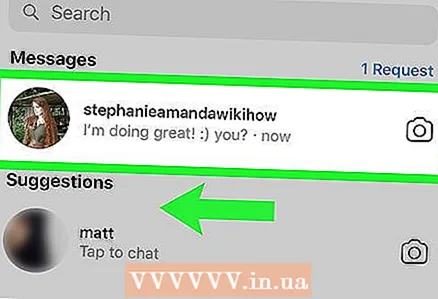 3 Przesuń w lewo od korespondencji. Po prawej stronie czatu pojawią się dwie opcje.
3 Przesuń w lewo od korespondencji. Po prawej stronie czatu pojawią się dwie opcje. 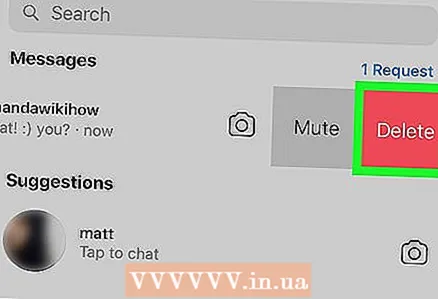 4 Uzyskiwać Usunąć. Pojawi się wyskakujące okienko.
4 Uzyskiwać Usunąć. Pojawi się wyskakujące okienko.  5 Kliknij Usunąć. Korespondencja zostanie usunięta z Twojego konta.
5 Kliknij Usunąć. Korespondencja zostanie usunięta z Twojego konta.
Metoda 2 z 2: Jak anulować wysyłanie wiadomości
 1 Uruchom Instagram na swoim urządzeniu mobilnym. Dotknij różowo-pomarańczowo-żółto-fioletowej ikony aparatu na ekranie głównym (iPhone/iPad) lub w szufladzie aplikacji (Android).
1 Uruchom Instagram na swoim urządzeniu mobilnym. Dotknij różowo-pomarańczowo-żółto-fioletowej ikony aparatu na ekranie głównym (iPhone/iPad) lub w szufladzie aplikacji (Android). - Możesz usuwać tylko własne wiadomości. Aby usunąć wiadomości innych osób, będziesz musiał usunąć całą korespondencję.
- Ta metoda pozwoli Ci anulować wysłanie wiadomości, czyli zniknie ona z kont Twoich rozmówców.
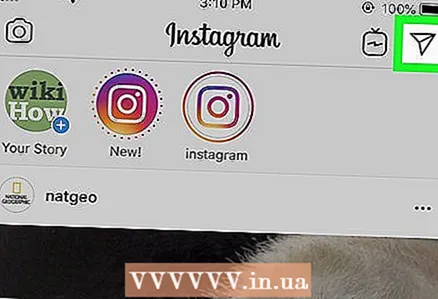 2 Kliknij ikonę skrzynki odbiorczej. Znajduje się w prawym górnym rogu i wygląda jak papierowy samolot, jeśli nie ma nowych wiadomości, lub różowe kółko z cyfrą, jeśli są nowe wiadomości (liczba wskazuje liczbę nieprzeczytanych wiadomości).
2 Kliknij ikonę skrzynki odbiorczej. Znajduje się w prawym górnym rogu i wygląda jak papierowy samolot, jeśli nie ma nowych wiadomości, lub różowe kółko z cyfrą, jeśli są nowe wiadomości (liczba wskazuje liczbę nieprzeczytanych wiadomości). 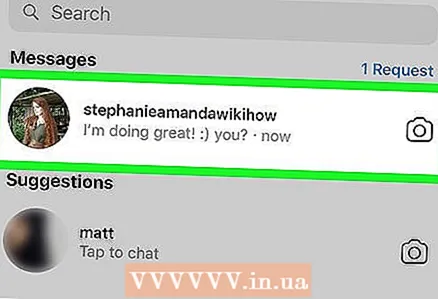 3 Stuknij rozmowę z wiadomością, którą chcesz usunąć.
3 Stuknij rozmowę z wiadomością, którą chcesz usunąć.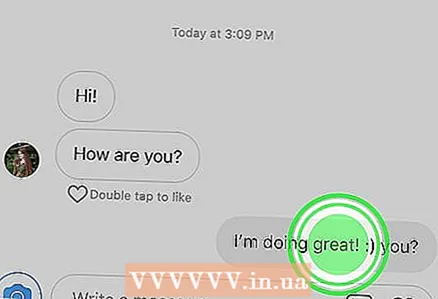 4 Dotknij i przytrzymaj wiadomość. Nad nim pojawią się dwie opcje.
4 Dotknij i przytrzymaj wiadomość. Nad nim pojawią się dwie opcje.  5 Uzyskiwać Anuluj wysyłanie. Pojawi się wyskakujące okienko.
5 Uzyskiwać Anuluj wysyłanie. Pojawi się wyskakujące okienko. 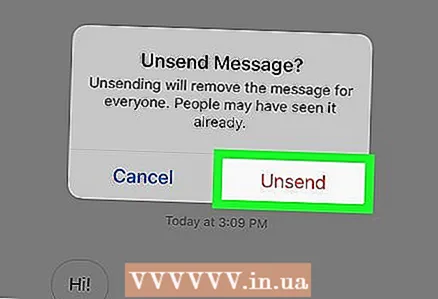 6 Kliknij Anuluj wysyłanie. Wiadomość zostanie usunięta z rozmowy.
6 Kliknij Anuluj wysyłanie. Wiadomość zostanie usunięta z rozmowy.



